Win10下载被阻止?轻松解决方法在这里
时间:2025-06-05 14:21:15 190浏览 收藏
在使用Windows 10系统时,经常会遇到下载文件被拦截的情况,这通常是由于系统自带的防火墙或安全软件所致。解决这一问题的方法包括:通过兼容模式运行程序、调整Windows Defender的安全设置、修改组策略、编辑注册表以及更改Windows SmartScreen筛选器设置。通过这些步骤,您可以有效地解决Win10系统下载文件被拦截的问题,确保顺利下载所需文件。
当您在使用Windows 10系统时,有时会遇到下载文件被意外拦截的情况。Win10下载文件被拦截怎么办?通常这是由于系统自带的防火墙或安全软件引起的。您可以尝试通过调整注册表设置、切换兼容模式或调整安全选项等方法来解决这个问题。
Win10下载文件被拦截如何解决
方法一:使用兼容模式
右键点击目标程序,选择“属性”,接着进入“兼容性”选项卡,勾选“以兼容模式运行此程序”。
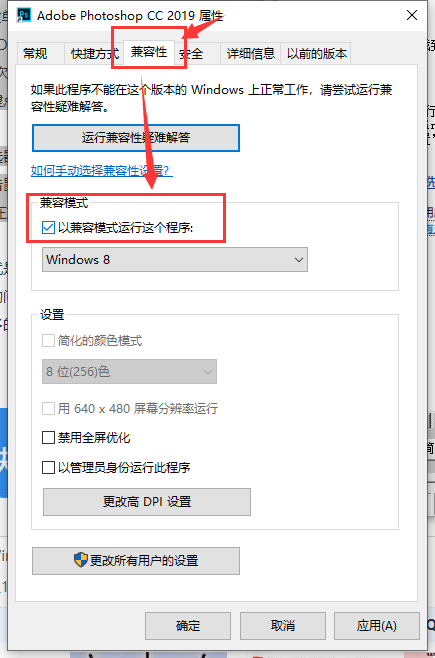
方法二:调整安全设置
点击左下角的“设置”图标,依次进入“更新与安全”和“Windows Defender”,随后关闭Windows Defender的实时保护功能。
方法三:修改组策略
1.同时按下Windows键和R键,输入gpedit.msc后回车,启动“本地组策略编辑器”。
2.依次展开“计算机配置 > 管理模板 > Windows组件”,找到“Windows Installer”,然后双击“禁用用户安装”选项,将其状态从“已启用”改为“未配置”,最后确认保存。
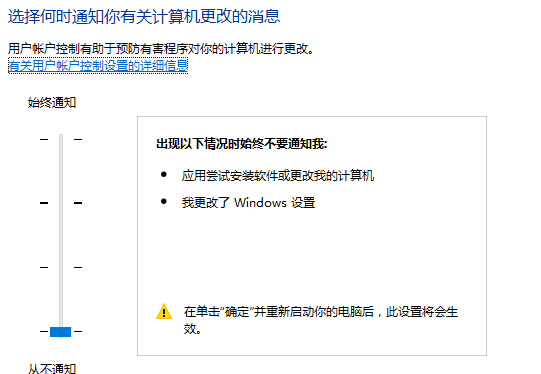
方法四:调整注册表
1.点击开始菜单并在搜索栏输入regedit,按下Enter键启动注册表编辑器。
2.导航到注册表路径:HKEY_CLASSES_ROOT \.exe,右键点击“默认值”,选择“修改”,把其值改为exefile。
3.继续向下查找HKEY_CLASSES_ROOT \\ exefile,右键点击“默认值”,同样选择“修改”,确保其值为%1%。
4.继续往下找到HKEY_CLASSES_ROOT \\ exefile \\ shell \\ open,右键点击“默认值”,选择“修改”,保持值为%1%。完成上述步骤后关闭注册表编辑器,并重启电脑。

方法五:修改筛选器设置
点击开始菜单,选择“控制面板”,将视图模式调整为“大图标”,然后找到并点击“安全和维护”。
在左侧菜单中选择“更改Windows Smartscreen筛选器设置”,随后选择“不执行任何操作”,点击确定保存更改。
通过以上方法,您可以有效解决Win10系统下载文件被拦截的问题。
好了,本文到此结束,带大家了解了《Win10下载被阻止?轻松解决方法在这里》,希望本文对你有所帮助!关注golang学习网公众号,给大家分享更多文章知识!
-
501 收藏
-
501 收藏
-
501 收藏
-
501 收藏
-
501 收藏
-
165 收藏
-
150 收藏
-
362 收藏
-
342 收藏
-
226 收藏
-
317 收藏
-
175 收藏
-
157 收藏
-
193 收藏
-
269 收藏
-
400 收藏
-
378 收藏
-

- 前端进阶之JavaScript设计模式
- 设计模式是开发人员在软件开发过程中面临一般问题时的解决方案,代表了最佳的实践。本课程的主打内容包括JS常见设计模式以及具体应用场景,打造一站式知识长龙服务,适合有JS基础的同学学习。
- 立即学习 543次学习
-

- GO语言核心编程课程
- 本课程采用真实案例,全面具体可落地,从理论到实践,一步一步将GO核心编程技术、编程思想、底层实现融会贯通,使学习者贴近时代脉搏,做IT互联网时代的弄潮儿。
- 立即学习 516次学习
-

- 简单聊聊mysql8与网络通信
- 如有问题加微信:Le-studyg;在课程中,我们将首先介绍MySQL8的新特性,包括性能优化、安全增强、新数据类型等,帮助学生快速熟悉MySQL8的最新功能。接着,我们将深入解析MySQL的网络通信机制,包括协议、连接管理、数据传输等,让
- 立即学习 500次学习
-

- JavaScript正则表达式基础与实战
- 在任何一门编程语言中,正则表达式,都是一项重要的知识,它提供了高效的字符串匹配与捕获机制,可以极大的简化程序设计。
- 立即学习 487次学习
-

- 从零制作响应式网站—Grid布局
- 本系列教程将展示从零制作一个假想的网络科技公司官网,分为导航,轮播,关于我们,成功案例,服务流程,团队介绍,数据部分,公司动态,底部信息等内容区块。网站整体采用CSSGrid布局,支持响应式,有流畅过渡和展现动画。
- 立即学习 485次学习
